
¿Sabía que muchos televisores modernos, como cualquier modelo más nuevo de televisor LG OLED, incluyen soporte para AirPlay? Esta funcionalidad, que está integrada en muchos paneles de televisores inteligentes modernos, le permite usar AirPlay para ver videos, películas, programas de televisión y duplicar la pantalla, enviar contenido desde un iPhone o iPad directamente a la pantalla del televisor, y todo se hace de forma inalámbrica y simple. La función es tan útil que incluso puede suplantar su necesidad de obtener un dispositivo Apple TV, ya que la práctica funcionalidad AirPlay está completamente integrada en el propio televisor.
Los televisores inteligentes se han vuelto cada vez más populares en los últimos años con soporte nativo para servicios de transmisión y otras aplicaciones de entrega de contenido. Además, se vuelven más inteligentes con las actualizaciones de software, al igual que sus teléfonos inteligentes. Si compró un televisor LG en el modelo del año 2018 o posterior, es muy probable que su televisor ya sea compatible con AirPlay 2 integrado y la aplicación oficial de Apple TV para acompañarlo.
¿No está seguro de cómo acceder a esta función? No se preocupe, estamos aquí para ayudarlo y lo guiaremos a través de los pasos necesarios para reproducir videos con AirPlay desde su iPhone a un televisor LG.
Cómo transmitir videos de AirPlay desde iPhone a LG OLED TV
Antes de comenzar, primero debe verificar si su televisor está ejecutando el firmware más reciente, ya que se agregó la compatibilidad con Apple TV y AirPlay 2 a través de una actualización de software en modelos más antiguos. Para hacer esto, simplemente vaya a Configuración -> General -> Acerca de este televisor usando el control remoto. Las actualizaciones automáticas están habilitadas de forma predeterminada en los televisores LG, por lo que debería estar bien siempre que su televisor esté conectado a Internet y no haya cambiado la configuración de actualización. Ahora, echemos un vistazo a lo que debe hacer:
- Tendrás que acceder al reproductor de vídeo nativo de tu iPhone. Esto se puede hacer reproduciendo un video en pantalla completa usando Safari o cualquier otro navegador. O bien, puede usar las aplicaciones de iTunes y Apple TV para acceder a las mismas. Una vez que esté en el menú de reproducción, toque el ícono de AirPlay ubicado junto a los controles de reproducción, como se muestra a continuación.
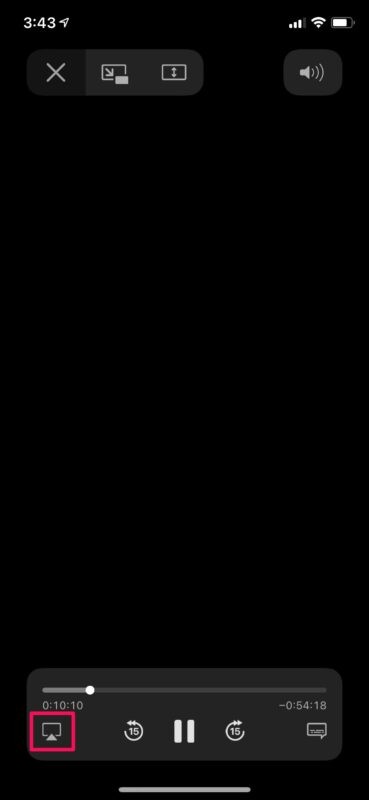
- Ahora, debería poder ver su televisor LG OLED en la lista de dispositivos AirPlay. Tóquelo para comenzar la sesión de AirPlay.
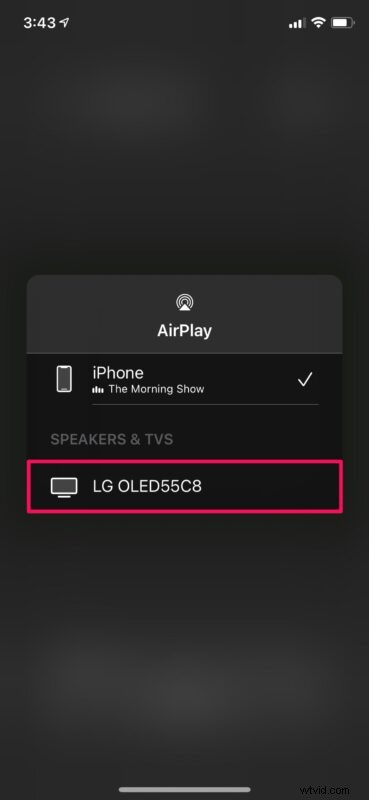
- Una vez seleccionado, el video que estaba viendo en su iPhone continuará reproduciéndose en su televisor.
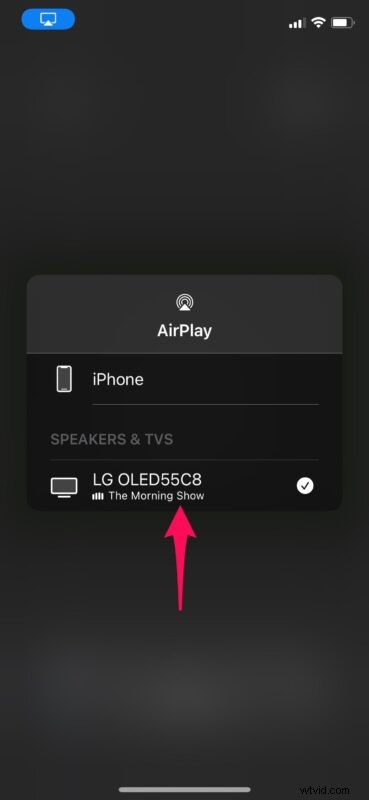
- En su iPhone, se le indicará que el video se está reproduciendo en su televisor. Para detener la sesión de AirPlay en cualquier momento, toque el ícono de AirPlay y seleccione su iPhone nuevamente.

Ahí tienes Así es como transmite contenido desde su iPhone a su televisor usando AirPlay.
Aunque nos enfocamos mucho en los televisores LG de 2018 y posteriores en este artículo en particular, le complacerá saber que AirPlay 2 y la aplicación Apple TV también son compatibles con modelos seleccionados de rango medio de la línea NanoCell y UHD de LG de televisores Estas funciones también están disponibles en televisores Samsung, Sony o VIZIO seleccionados de gama media y alta. Pero, antes de emocionarse demasiado, asegúrese de poder encontrar el modelo específico que posee en esta lista de televisores compatibles, y también puede buscar en Amazon televisores con soporte AirPlay incorporado.
Además de poder transmitir videos sin problemas desde su iPhone, AirPlay 2 también le brinda acceso a la misma función de duplicación de pantalla disponible para Apple TV. Así es, puede reflejar la pantalla de su iPhone en un televisor compatible con la misma función. Se puede acceder a Screen Mirroring desde el Centro de control de iOS y funciona de manera similar. Sin embargo, no espere jugar juegos de movimiento rápido usando la duplicación de pantalla, ya que hay una cantidad perceptible de retraso de entrada, pero para juegos de ritmo más lento como Scrabble o Ajedrez funciona muy bien.
¿Conseguiste que AirPlay funcionara con tu TV LG y iPhone? ¿Quizás está tan interesado en esta función que desea obtener un nuevo televisor compatible con AirPlay? ¿Qué opinas de esta capacidad? Háganos saber sus pensamientos en los comentarios.
FTC:este artículo utiliza enlaces de afiliados, lo que significa que este sitio web puede obtener una pequeña comisión de los artículos comprados a través de enlaces del sitio, cuyas ganancias se destinan directamente al soporte del sitio
